前提として、「AR Session」と「XR Origin」が追加された状態から解説します。
まだの場合は以下の記事を参考に追加しておいてください。
Seeds


【Unity】AR Foundationの初期設定手順 | Seeds
UnityでAR Foundationを使うための初期設定手順を解説します。 AR Foundationパッケージのインポート プロジェクトを開いたら WindowからPackage Managerを開きます。 「Pa…
目次
顔の検知を行うには?
顔の検知を行うには、XR OriginにAR Face Managerをアタッチします。「Add Component」をクリックしてアタッチしましょう。
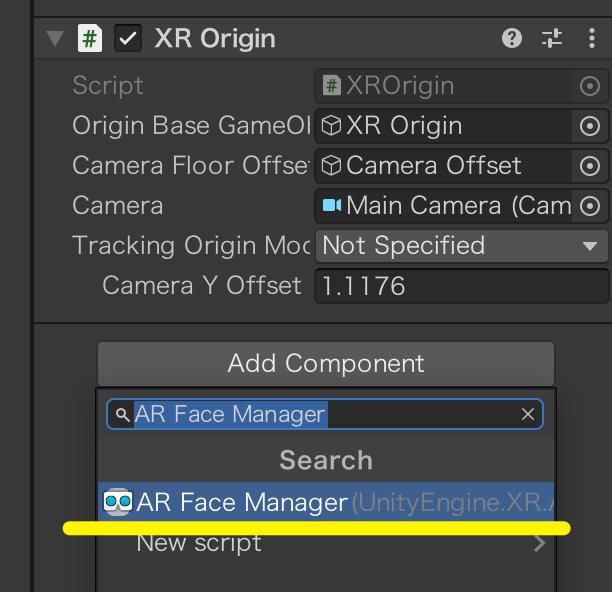
作成したAR Plane ManagerにFace Prefabに顔に表示するGameObjectを設定します。
Unity側であらかじめ用意されているものがあるので、それを使いましょう。
Face Prefabを設定する
Hierarchyの+ボタンをクリックして、XR → AR Default Faceをクリックしてください。
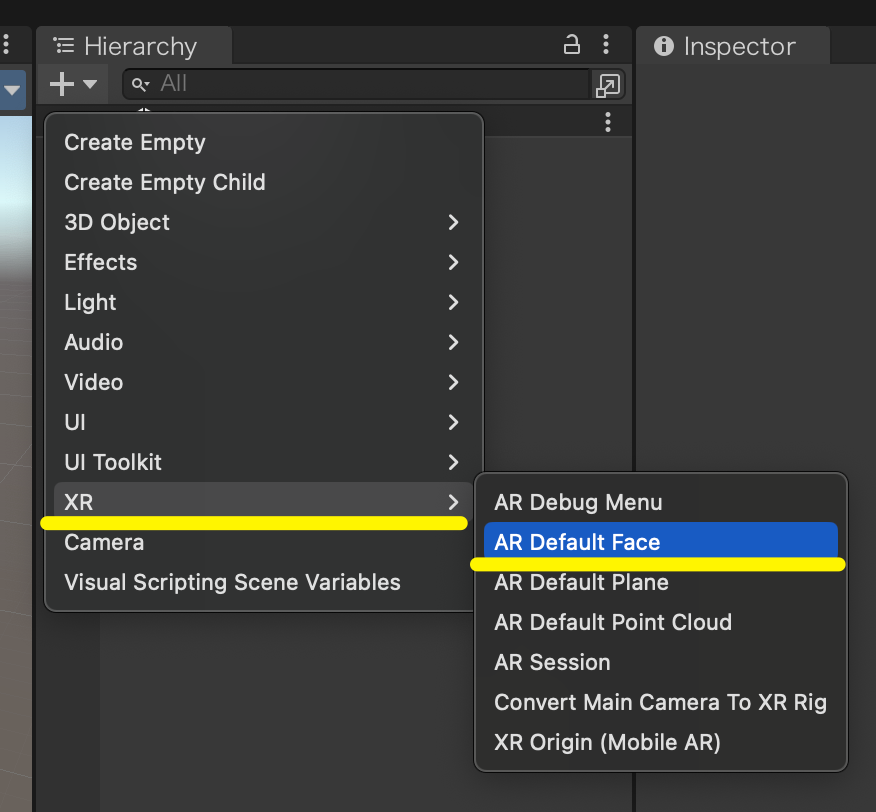
AR Default Faceをプレハブ化します。プレハブ後、元のObjectは削除しておいてください。
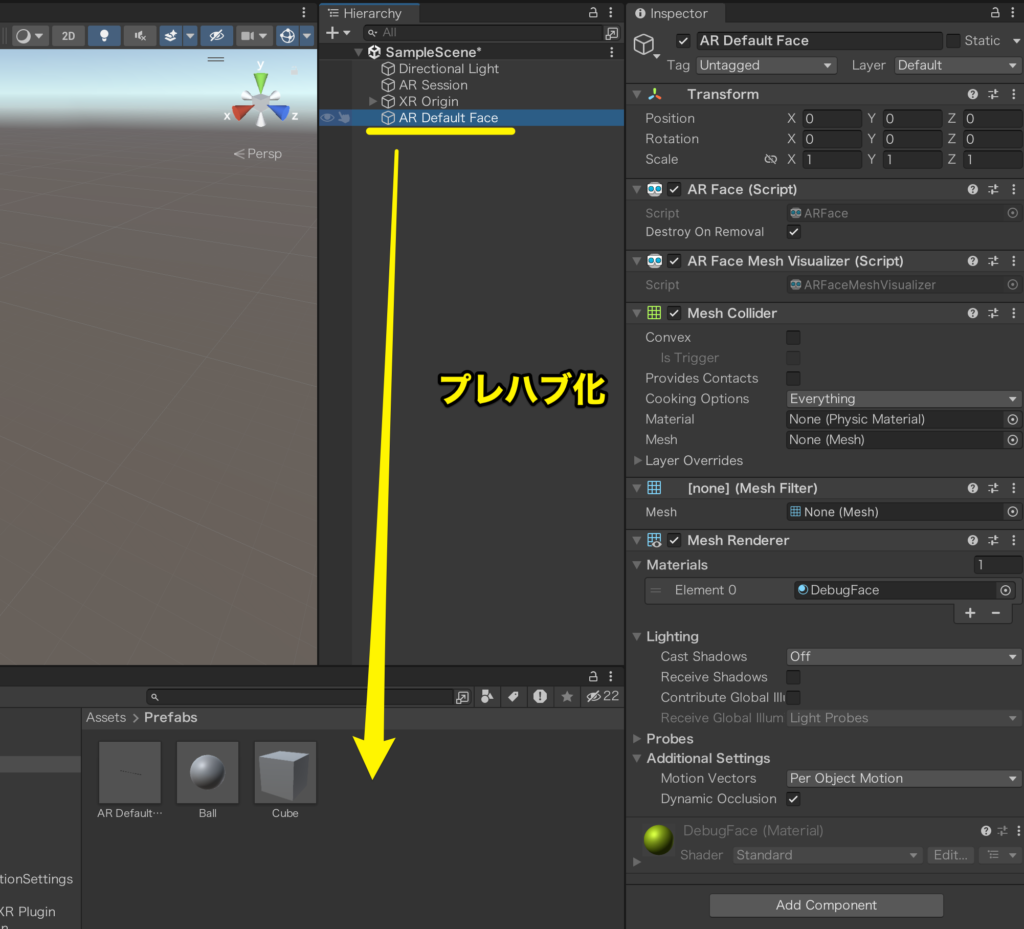
プレハブ化したAR Default Faceを先ほど追加したAR Face ManagerのFace Prefabにアタッチします。
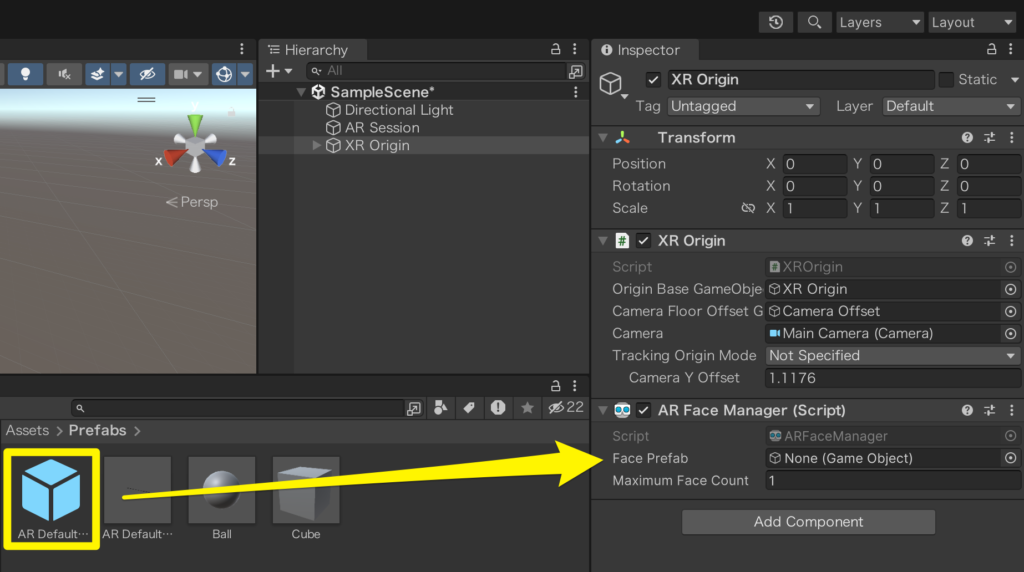
これで顔が検知された時にFace Prefabに設定したGameObjectが表示されるようになります。
カメラの向きを変える
デフォルトではバックカメラが使用されるので、フロントカメラに切り替えます。
「XR Origin → Camera Offset → Main Camera」を選択肢、インスペクターのAR Camera ManagerにあるFace Direction を Userに変更します。
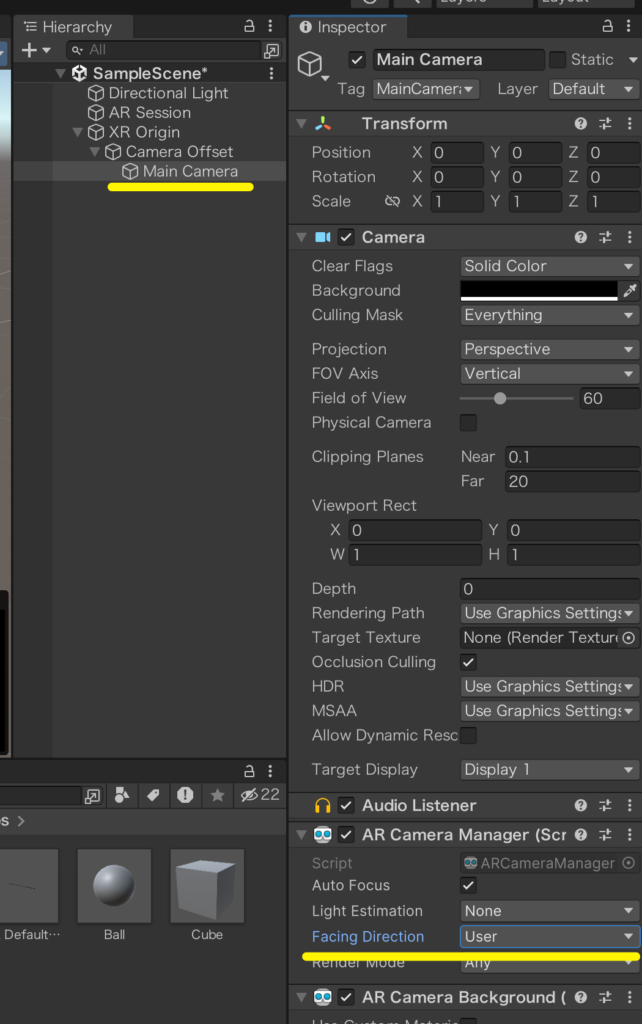
これで、フロントカメラを使えるようになります。
実機で確認してみる

関連記事
Seeds


【Unity】AR Foundationで平面検知を行う | Seeds
前提として、「AR Session」と「XR Origin」が追加された状態から解説します。 まだの場合は以下の記事を参考に追加しておいてください。 平面検知を行うには? 平面検知を…





Comment